Integración de Tally y Slack: notificaciones automáticas en el canal
Tally es un constructor de servicios gratuito y sin código para la creación rápida y cómoda de formularios en línea diseñados para recopilar información de clientes o usuarios. Slack es un mensajero corporativo con una interfaz sencilla, creado para la comunicación laboral dentro de los equipos. ¿Utilizas ambos programas en tu trabajo? ¿Quieres saber cómo aumentar la velocidad y la eficiencia del trabajo con ellos? Una forma probada y realmente eficaz es automatizar la transferencia de datos de un sistema a otro. Para lograrlo, debes integrarlos mediante un conector en línea. En nuestro artículo, aprenderás a configurar la integración de Tally y Slack. Una vez hecho esto, recibirás una transferencia automática de datos de los formularios al mensajero corporativo.
Por qué automatizar la transferencia de datos de Tally a Slack
Los principales beneficios de automatizar el proceso de transferencia de datos de Tally a Slack:
- Eliminación de errores de introducción de datos. La transferencia manual de datos suele conllevar el riesgo de errores (falta de un dígito en un número de teléfono o de una letra en una dirección de correo electrónico), lo que puede provocar la pérdida de un cliente. La automatización de este proceso elimina estas deficiencias.
- Rapidez en el procesamiento de la información. La transferencia automática garantiza la transferencia inmediata de datos, lo que acelera considerablemente el proceso en comparación con el método manual.
- Funcionamiento ininterrumpido 24 horas al día, 7 días a la semana. El sistema de transferencia de datos automatizado funciona las 24 horas del día. No necesita pausas, fines de semana ni días festivos. No requiere descanso y no está sujeto a fatiga.
- Mejora de la eficiencia de los administradores. La automatización libera a los especialistas del trabajo rutinario de transferencia de datos, lo que les permite centrarse en tareas creativas, más complejas e importantes.
- Mayor productividad general. Al automatizar la transferencia de datos, puede realizar más tareas en el mismo tiempo, lo que aumenta su eficiencia personal, así como la eficacia de su departamento y de la empresa en su conjunto.
Después de configurar la integración de Slack y Tally a través de nuestro conector en línea sin código ApiX-Drive, podrá obtener los resultados casi de inmediato. Los datos de los clientes de los formularios se transferirán automáticamente al mensajero corporativo como nuevas notificaciones . Ya no tendrá que transferir manualmente nombres, apellidos, números de teléfono, direcciones de correo electrónico y otros datos importantes. Esto simplificará significativamente su trabajo, mejorará la interacción con los clientes y aumentará la velocidad de la retroalimentación. Y, finalmente, esto le permitirá adelantarse a los competidores que aún no han utilizado la automatización en sus ventas.
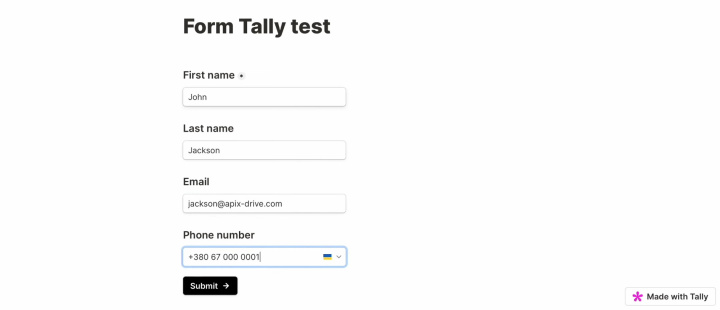
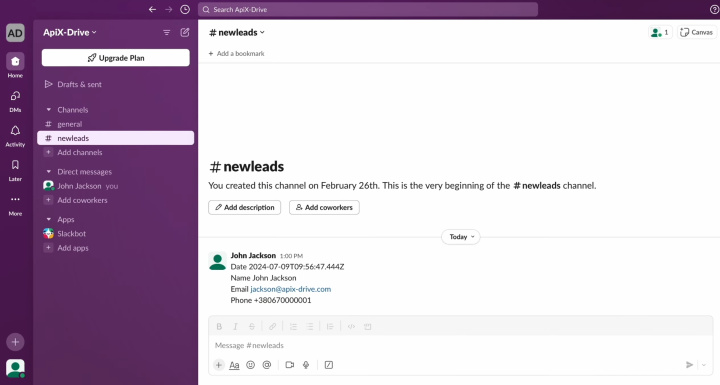
Cómo configurar la integración de Tally y Slack
Para realizar la integración de Tally + Slack, no necesitarás estudiar programación ni comprender las complejidades de la API. No necesitarás buscar ayuda de especialistas externos. Nuestro conector en línea, ApiX-Drive, se encargará de todo el proceso de configuración. Este servicio tiene todo lo que necesitas para conectar sistemas de manera rápida y sencilla. Su interfaz intuitiva y su lógica de funcionamiento permiten que incluso una persona con mínima experiencia complete la tarea con éxito en solo 10 minutos.
Comencemos. Primero, regístrese en el sitio web oficial, apix-drive.com. Luego, podrá proceder a la integración de Slack + Tally.
Configuración de la fuente de datos – Tally
Para configurar la integración de Tally con Slack, primero crea una nueva conexión. Para ello, haz clic en el botón verde.

Seleccione el sistema de origen de los datos. Necesita Tally. Haga clic en “Continue”.
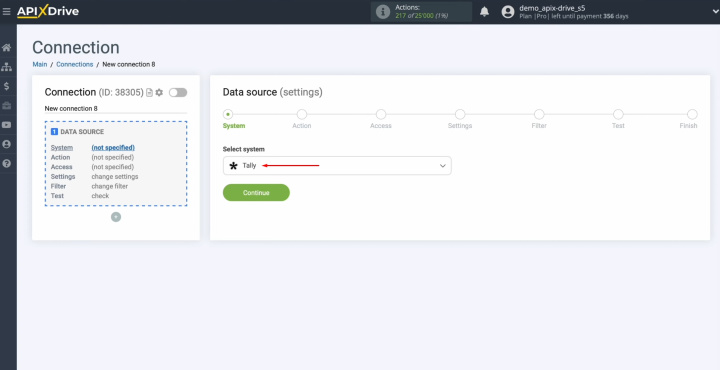
Seleccione la acción “Get DATA”. Haga clic en “Continue”.
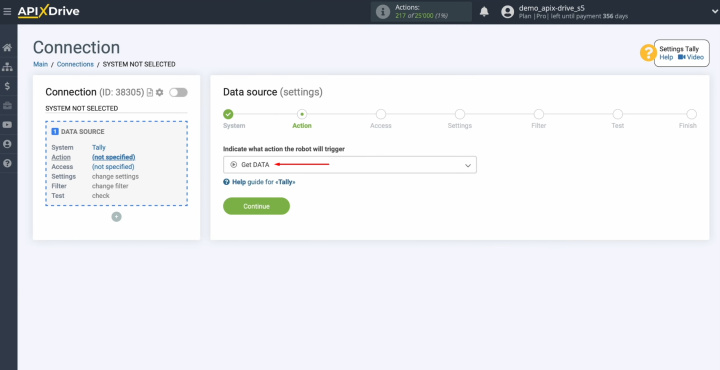
Conecte su cuenta Tally a ApiX-Drive. Para ello, haga clic en el botón correspondiente.
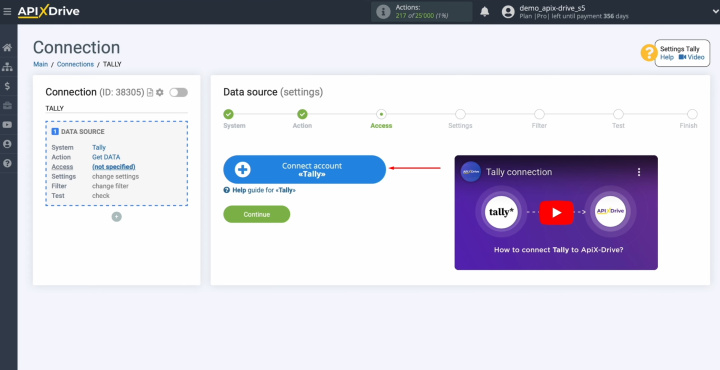
Aquí puedes cambiar el nombre de la conexión o simplemente hacer clic en "Continue".
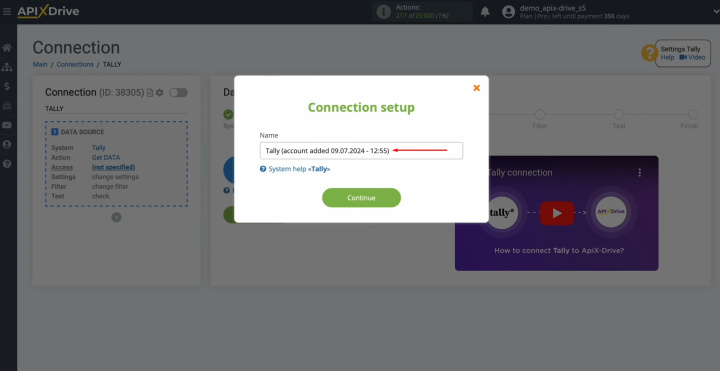
Cuando la cuenta conectada aparezca en la lista, selecciónela y haga clic en "Continue".
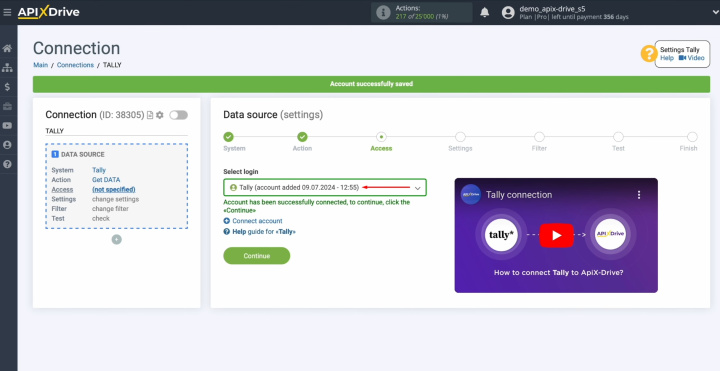
Ahora verá la URL para recibir datos. Esta es la URL a la que llegarán los nuevos clientes potenciales desde Tally. Para continuar con la configuración, cópiela.
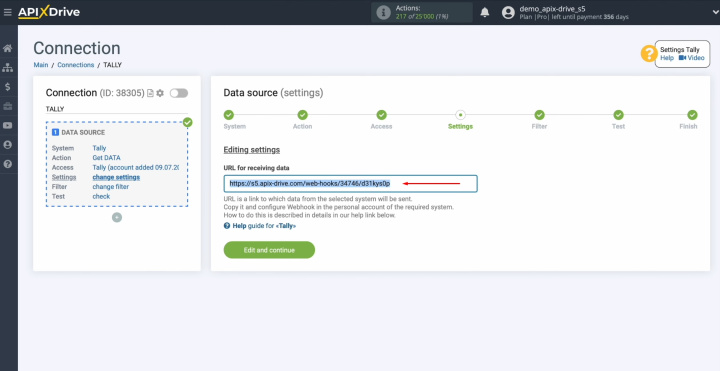
Vaya a su cuenta de Tally y proceda a configurar el formulario mediante el cual queremos recibir nuevos clientes potenciales.
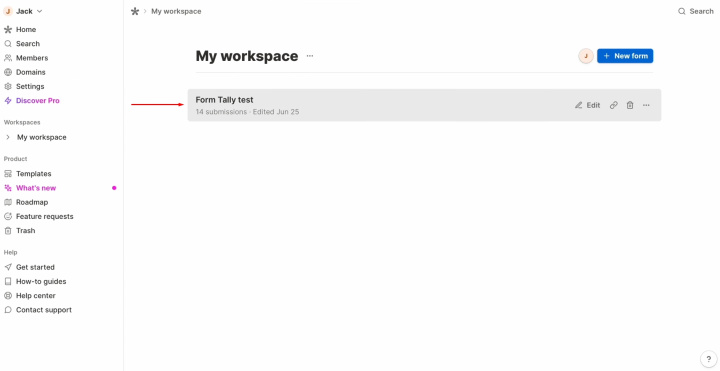
Aquí necesitas la sección "Integrations".
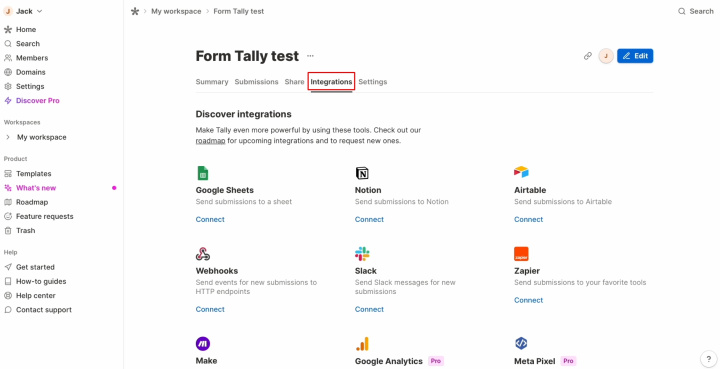
Busque la opción Webhooks y haga clic en "Connect".
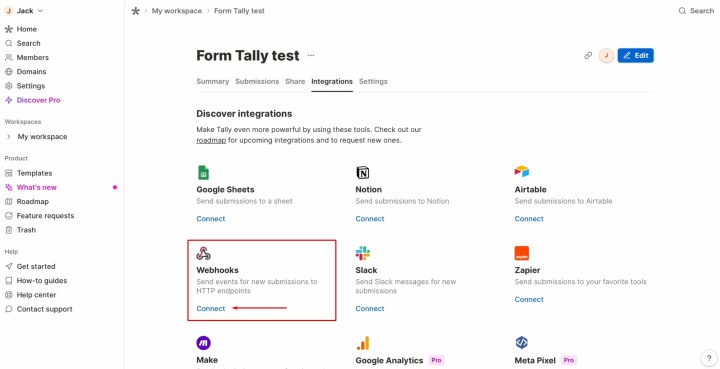
Pegue la URL copiada (de ApiX-Drive) y haga clic en "Connect", verificando que el sistema de webhook esté activado.
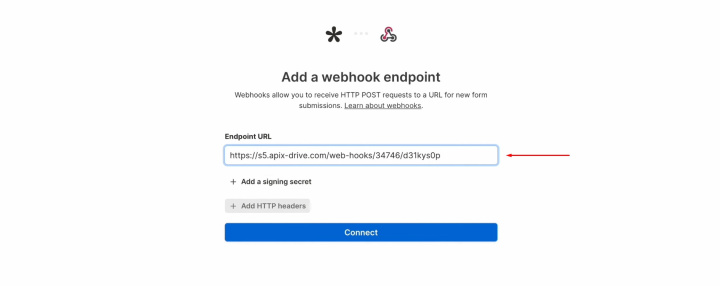
Como resultado, deberías tener esto.
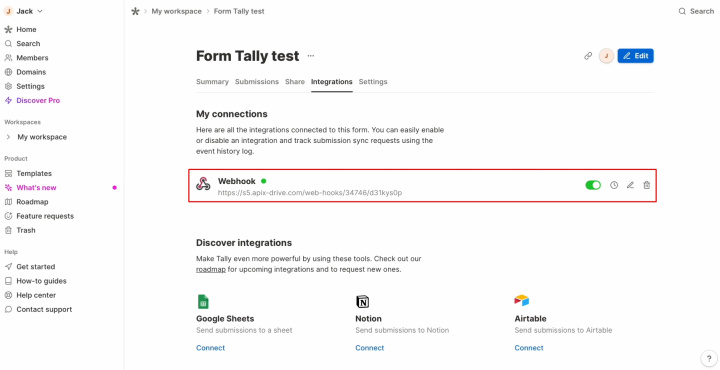
Vaya a “Share” y haga clic en “Copy”.
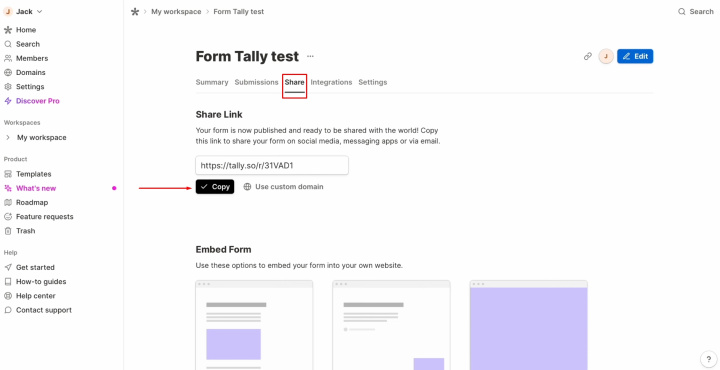
Ahora, genere datos de prueba que se enviarán a la URL especificada. Para ello, complete un formulario en el sitio web.
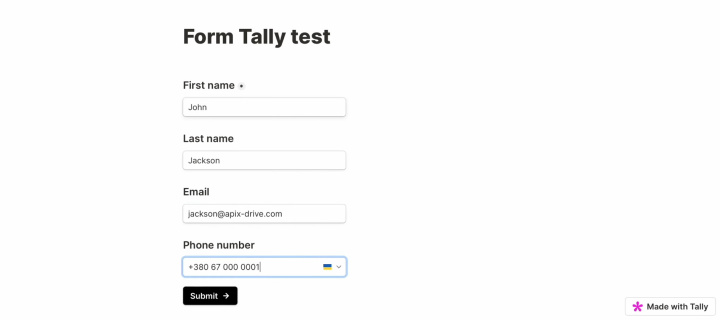
Después de completar el formulario correctamente, regrese a ApiX-Drive y continúe con la configuración. Haga clic en “Edit and continue”.
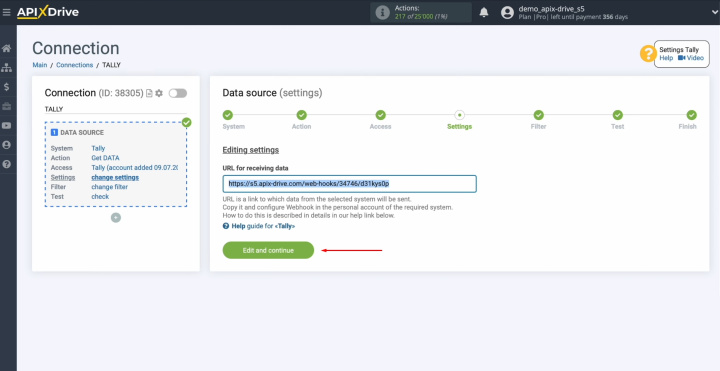
Aquí puede configurar un filtro de datos o simplemente hacer clic en "Continue".
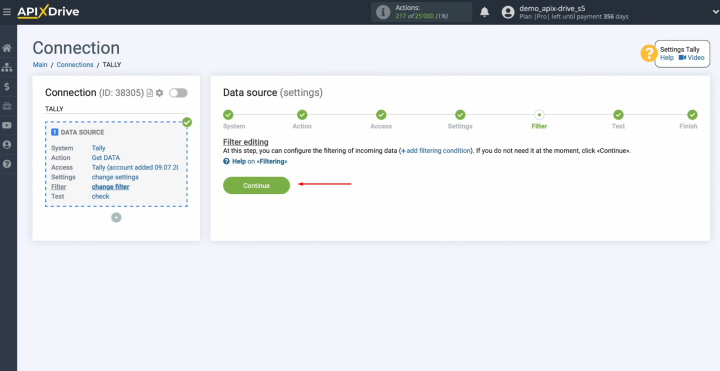
Ahora verá los datos que acaba de completar en el formulario. Si no hay datos en esta etapa, intente seguir los pasos que se describieron anteriormente. Si no desea corregir nada, haga clic en "Continue".
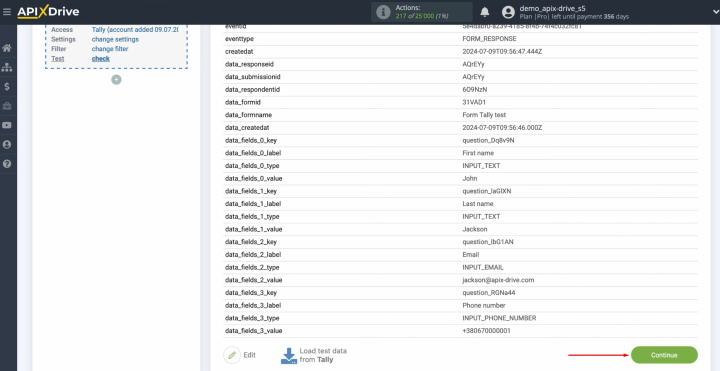
En esta etapa, la configuración de Tally como fuente de datos se ha completado con éxito.
Configuración del receptor de datos – Slack
Ahora puedes proceder a configurar el receptor de datos. Para ello, haz clic en el botón verde.
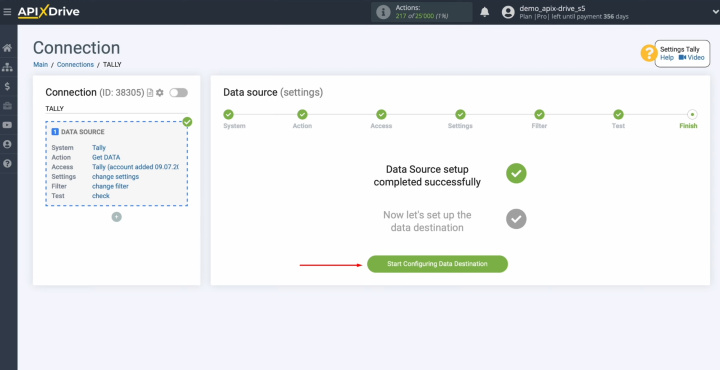
Para configurar la integración de Slack con Tally, selecciona el sistema receptor de datos. Necesitas Slack. Haz clic en “Continue”.
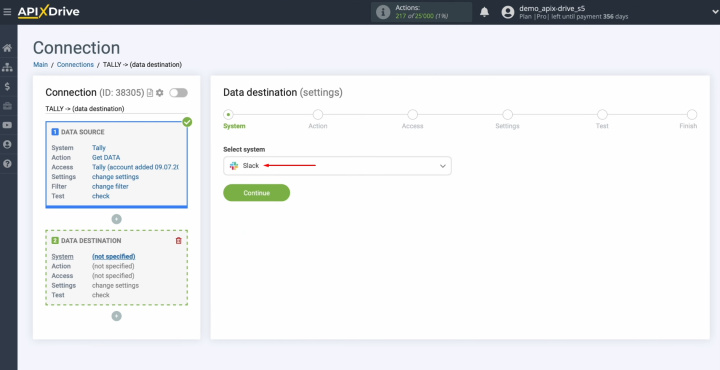
Seleccione la acción “Send MESSAGE (channel)”. Haga clic en “Continue”.
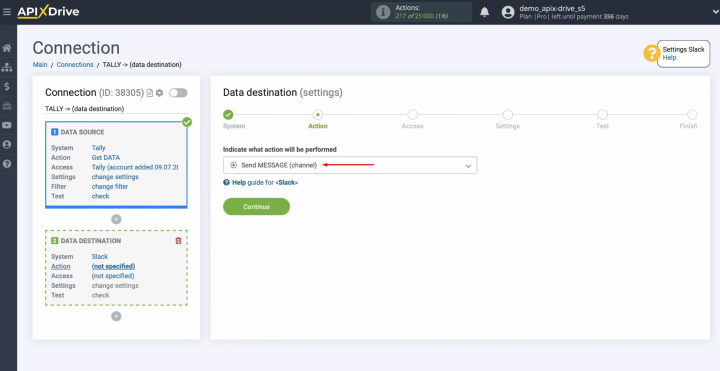
Conecte su cuenta de Slack a ApiX-Drive. Para ello, haga clic en el botón correspondiente.
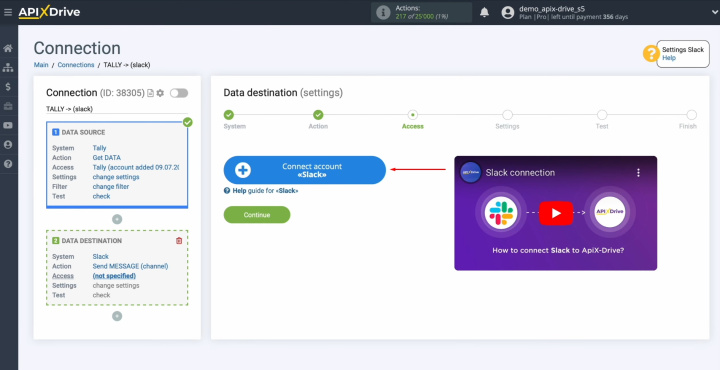
En esta ventana deberás indicar tu espacio de trabajo.
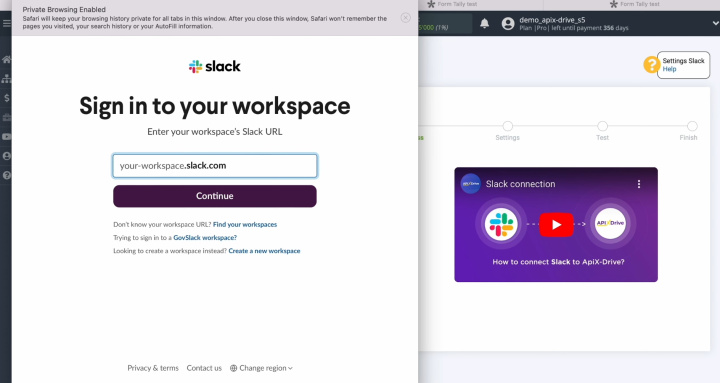
Para obtener el espacio de trabajo, vaya a su cuenta de Slack y copie el espacio de trabajo sin caracteres adicionales.
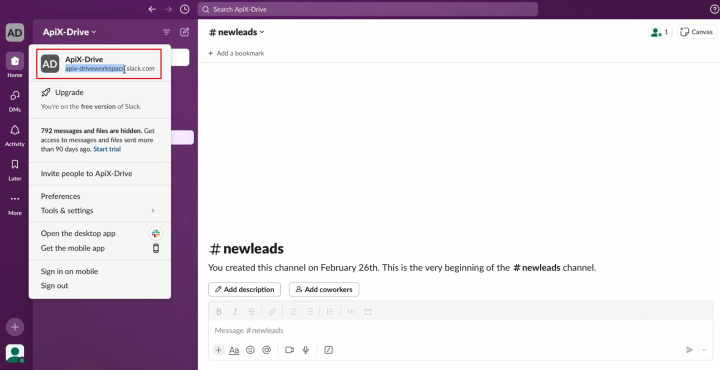
Pegue el espacio de trabajo copiado en el campo correspondiente. Haga clic en “Continue”.
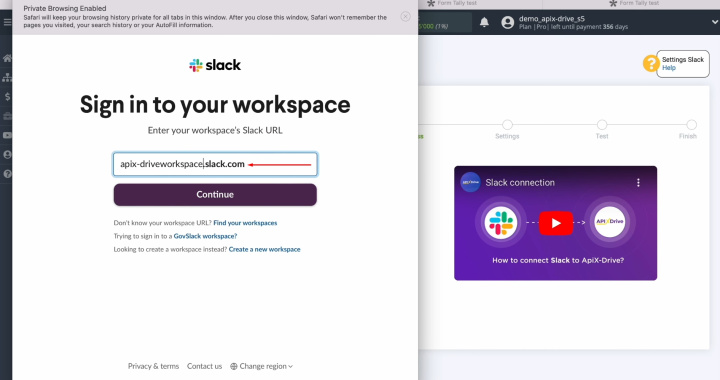
Especifica los datos de inicio de sesión de tu cuenta personal de Slack. Haz clic en “Sign in with email”.
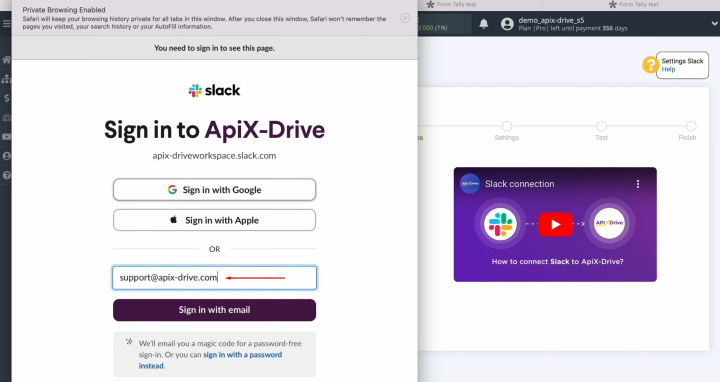
Indique el código que fue enviado a su correo electrónico.
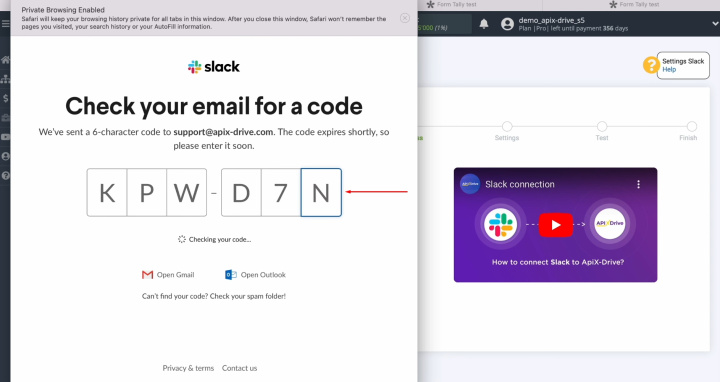
Concede a ApiX-Drive acceso para trabajar con tu cuenta de Slack. Haz clic en “Allow”.
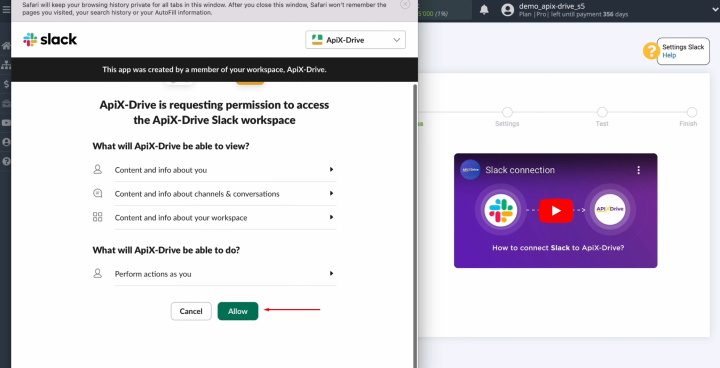
Cierre la ventana y vuelva a cargar la página.
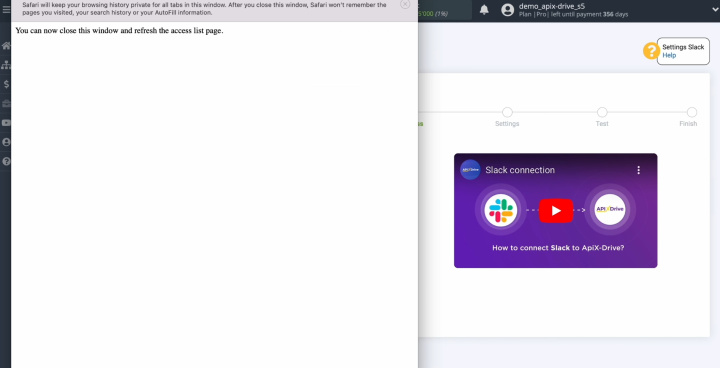
Cuando el inicio de sesión conectado aparezca en la lista de cuentas activas, selecciónelo y haga clic en "Continue".
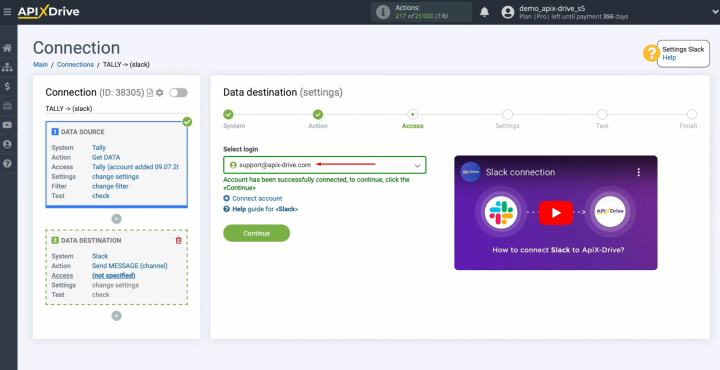
Seleccione el canal al que se enviarán los nuevos mensajes.
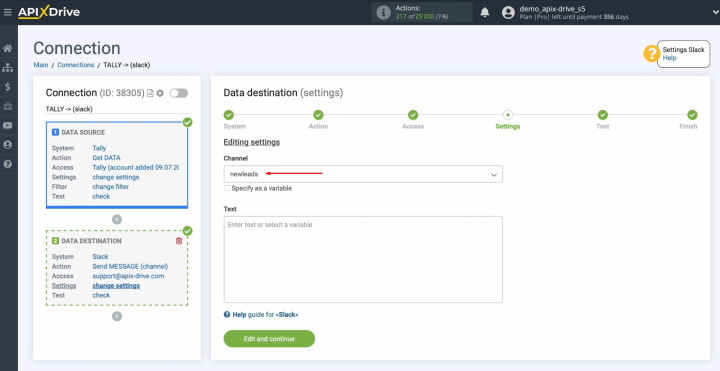
En el campo de texto, puede asignar variables de Tally. Para ello, haga clic en el campo y seleccione una variable de la lista desplegable.
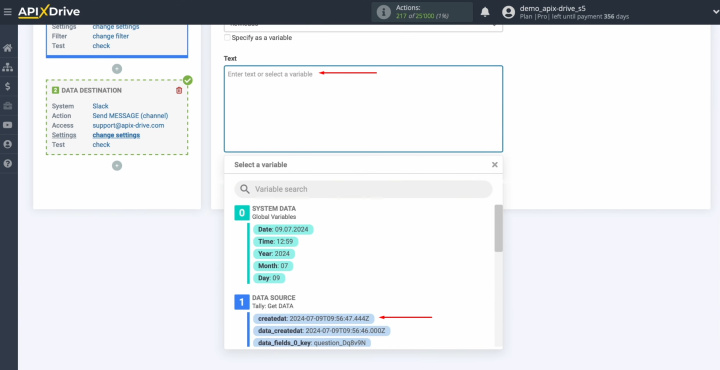
Tenga en cuenta que no solo puede utilizar variables, sino también introducir valores manualmente. Para pasar a la siguiente línea, utilice "Enter".
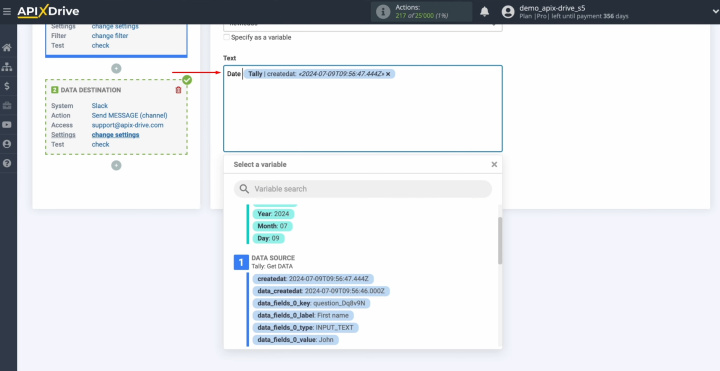
Cuando haya completado todos los campos obligatorios, haga clic en "Edit and Continue".
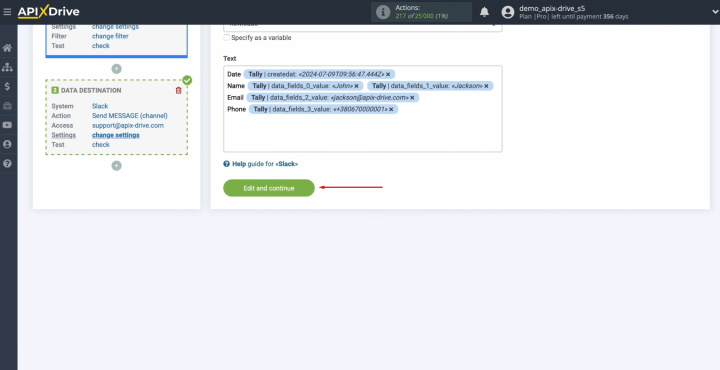
Ahora, verá un ejemplo de los datos que se enviarán a Slack en el canal seleccionado con cada nuevo cliente potencial de Tally. Si no está satisfecho con algo, haga clic en "Edit" y volverá al paso anterior. Para verificar la corrección de la configuración, haga clic en "Send test data to Slack".
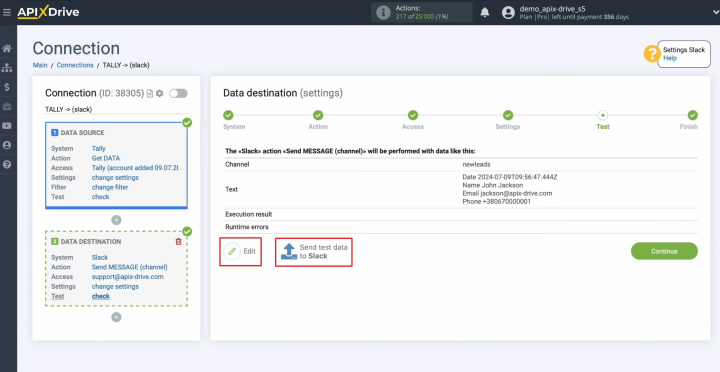
Después de enviarlo exitosamente, vaya a Slack y verifique el resultado.
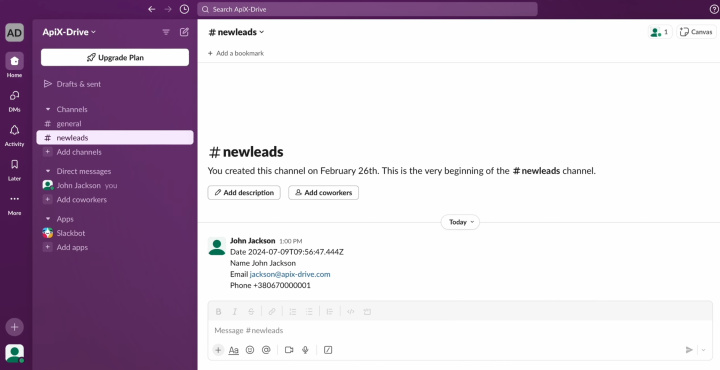
Regrese a ApiX-Drive y continúe con la configuración.
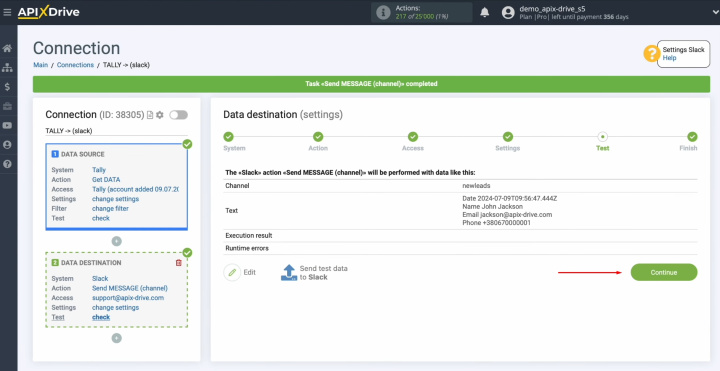
Esto completa la configuración de Slack como receptor de datos.
Configuración de la actualización automática
Para que la transferencia de datos se realice de forma automática, configure la actualización automática. Haga clic en el botón verde “Enable update”.
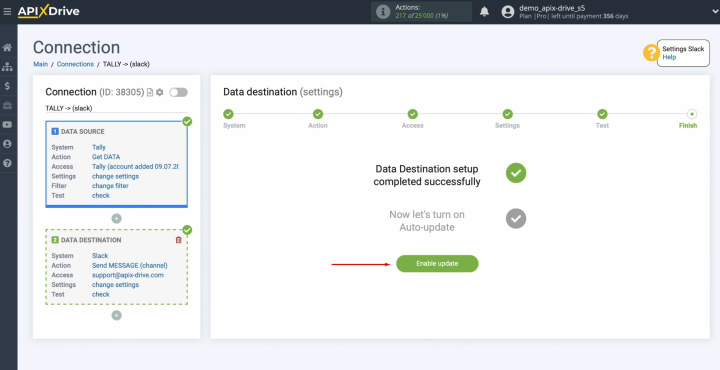
Haga clic en el botón de engranaje.
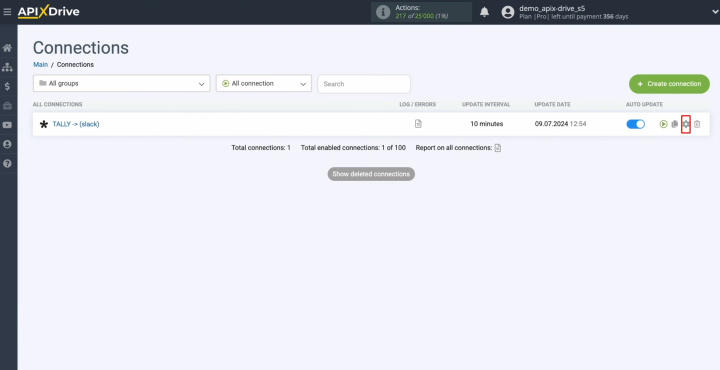
Seleccione el intervalo de actualización de los datos. Por ejemplo, una vez cada 5 minutos. Además, aquí puede cambiar el nombre de la conexión y asignarla al grupo deseado. Haga clic en “Continue”.
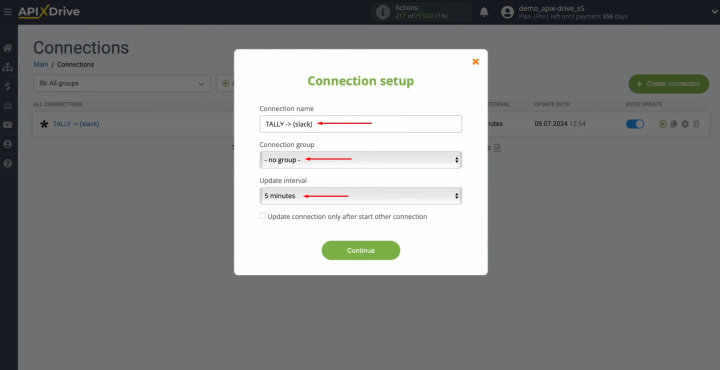
Eso es todo. Se completó la integración de Tally y Slack. ¡Lo lograste! ¡Felicitaciones!
¿Qué obtendrás?
El uso de ApiX-Drive para automatizar la transferencia de datos de clientes potenciales es un enfoque progresivo para optimizar los procesos comerciales. Trabajar con esta herramienta no requiere habilidades de programación. Permite que incluso los usuarios con una experiencia mínima creen procesos automatizados complejos. Si sigue nuestras instrucciones para configurar la integración de Tally y Slack y activar las actualizaciones automáticas, garantizará una interacción estable entre ambos sistemas.
La integración de Slack y Tally te liberará de la necesidad de realizar tareas monótonas y aburridas de la forma obsoleta: manualmente. El proceso de transferencia de datos se automatizará. Esta tarea la asume nuestro conector en línea ApiX-Drive. Mientras que el trabajo rutinario se delega en él, podrás concentrarte en mejorar las interacciones con los clientes, dominar nuevas estrategias de marketing y otros aspectos clave que ayudarán a llevar tu negocio al siguiente nivel.

